可通过Excel Online、腾讯文档或Google Sheets实现多人实时协作编辑表格。首先将文件上传至OneDrive、腾讯文档或Google Drive,随后在共享设置中添加协作者邮箱或生成链接,权限设为“可编辑”,即可实现同步编辑与自动保存;同时可配置查看、评论等权限级别,启用链接有效期和单元格保护规则,确保数据安全与高效协作。
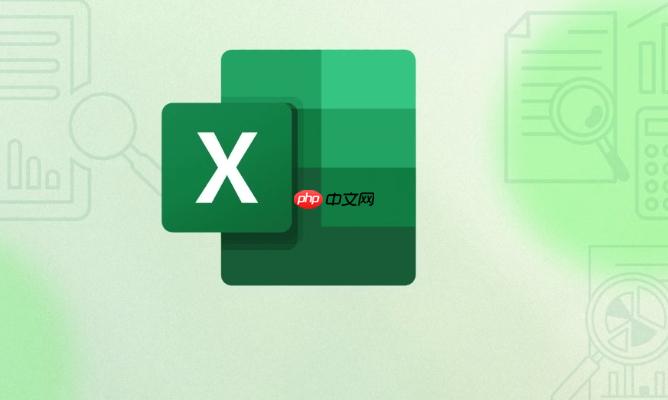
如果您需要与团队成员共同处理一份Excel文件,但受限于地理位置或设备差异,可以通过在线编辑功能实现多人实时协作。以下是实现Excel在线协同编辑的具体操作步骤:
Excel Online是微软提供的免费在线版本,支持多人同时查看和编辑同一个文件,适合日常办公协作。
1、将本地Excel文件上传至OneDrive或直接在OneDrive中创建新表格。
2、右键点击该文件,选择“在Excel中打开”以启动网页版编辑界面。
3、点击右上角的“共享”按钮,在弹出窗口中输入协作者的邮箱地址。
4、设置权限为“可编辑”,并勾选允许编辑选项。
5、发送邀请后,所有被授权用户即可实时查看和修改表格内容。
腾讯文档支持跨平台操作,无需安装Office软件,且兼容Excel格式,适合国内用户快速部署协作环境。
1、访问腾讯文档官网并登录微信账号。
2、点击“新建”按钮,选择“在线表格”类型。
3、进入编辑页面后,点击右上角“分享”按钮。
4、复制链接或直接添加联系人,并设置权限为可编辑模式。
5、协作者通过链接打开即可同步参与编辑,所有更改自动保存。
Google Sheets是谷歌推出的在线电子表格工具,支持多语言界面和强大的协同功能,适用于国际团队合作。
1、登录Google Drive,点击“新建” > “Google表格”来创建新文件。
2、完成数据录入后,点击右上角“共享”按钮。
3、输入协作者的Gmail邮箱地址,或生成共享链接对外发布。
4、确保权限设置为“编辑者”,并开启通知协作者功能以便及时沟通。
5、所有参与者将在同一时间看到彼此的光标位置及实时更新的内容。
对于需要精细控制访问级别的组织,可在共享时配置不同的权限等级,保障数据安全。
1、在共享设置界面中,为不同人员分配“仅查看”、“评论”或“可编辑”权限。
2、启用链接有效期限制,防止长期暴露敏感信息。
3、定期检查访问记录,移除已不需要的协作者。
4、对重要单元格区域设置保护规则,避免误改关键数据。
以上就是在线编辑excel表格怎么弄_excel在线协同编辑共享设置的详细内容,更多请关注php中文网其它相关文章!

全网最新最细最实用WPS零基础入门到精通全套教程!带你真正掌握WPS办公! 内含Excel基础操作、函数设计、数据透视表等




Copyright 2014-2025 https://www.php.cn/ All Rights Reserved | php.cn | 湘ICP备2023035733号